《茶杯头》本地双人手柄问题解决方
电脑上游戏手柄的设置方法
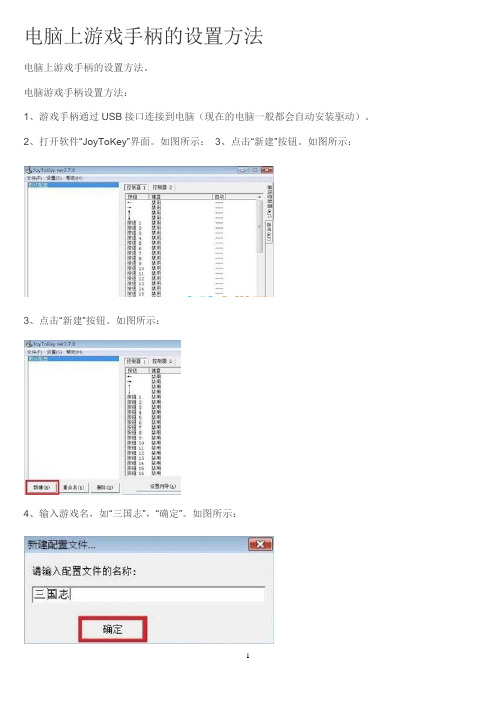
电脑上游戏手柄的设置方法
电脑上游戏手柄的设置方法。
电脑游戏手柄设置方法:
1、游戏手柄通过USB接口连接到电脑(现在的电脑一般都会自动安装驱动)。
2、打开软件“JoyToKey”界面。
如图所示:
3、点击“新建”按钮。
如图所示:
3、点击“新建”按钮。
如图所示:
4、输入游戏名,如“三国志”,“确定”。
如图所示:
5、此时主界面就会有一个“三国志”的设置界面。
如图所示:
6、可以直接点击“设置向导”。
如图所示:
7、关键一步到了,提示中说“请按键设置游戏控制器1:←”。
意思是:游戏手柄上的“←”(向左)的按钮,要替代键盘上的哪个键?(一般是S键,键盘的S键在游戏中可以向左移动)。
如图所示:
8、那么在黄色区域用英文输入“S”。
此时手柄的“←”设置成功。
如图所示:
9、其它以此类推(也可以根据自己的喜好和习惯设置),我一般设置如下:
←:S
→:F
↑:E
↓:D
1:J
2:L
3:I
4:K;如图所示:
10、个别修改,可以双击要修改的那一项,如“按钮4”。
出现的界面可以单独设置“按钮4”。
如图所示:
以上内容就是电脑游戏手柄的设置方法了,对于那些想要在电脑上玩街机游戏但却不知道怎么设置游戏手柄的用户来说,上述的方法步骤非常好用,希望这篇文章可以帮助到大家。
游戏手柄

常用游戏手柄设置方法和注意事项以最流行DNF,拳王和合金弹头恐龙岛等街机游戏为例第一步:下个键盘映射工具说到手柄就不得不说一下常用的键盘映射工具,JOYTOKEY.这个工具非常好用.虽然我们可以在游戏里的按键设定里逐个设置手柄的按键.但是便宜的手柄不支持连发. 或者连发速度不够理想.好的又很贵.而且大部分手感舒服的手柄都带有震动功能.DNF没震动..有点浪费...所以还是建议用JOYTOKEY来玩游戏.>>>点击下载JOYTOKEY第二步:开始设置大家下好程序后,安装好就会出现这样的点击运行前,请注意要先把手柄插上.要不会报错.设置界面如下:进入这个界面后大家可以按职业新建立文档我主要玩鬼剑就只建立了1个三:关于设置以深圳市辰多星电子科技有限公司生产的cowboy手柄为列设置上下左右就不用说了这个大家都知道就是说只要把键盘上的按键填进去就可以映射成手柄相对的操作钮比如说键盘上的X攻击我要设置成按键3就只要先点按键3这一栏然后把键盘模拟设置下面那一框里填上X就可以了DNF的游戏操作键位是这样的大家可以自己对照去设置我的设置是方向设置不变1等于喝药2等于Z技能3等于X攻击4等于C后退至于手柄这5到10个键位我放了技能快截还有开地图等每个职业不一样大家按自己的喜好去设置就可以拉设置好后直接进游戏就可以享受用手柄杀怪了●、注意事项1,重要人体工程学资讯:长时间的重复动作、不适当的工作空间摆设、不正确的身体姿势或者不良的工作习惯,可能会导致身体不舒适并伤害到神经、肌腱及肌肉。
如果您的手掌、手腕、手臂、肩膀、脖子或背部感到疼痛、麻痹、刺痛、虚弱无力、肿胀、灼热、抽筋或僵硬,请让合格的医生对您进行检查。
2,建议使用产品时养成良好的习惯例如每小时休息十分钟,将产品拿在手腕、手肘及肩膀都最轻松的角度,并使前臂与地面保持水平。
3,请不要将产品拆开,不要将产品在潮湿、油烟多、灰尘多以及极端温度(强低温,强高温)下使用;禁止太阳暴晒、用非中性化学溶剂来清洁;避免液体浸入。
TW2操作手册

TW-2型驼峰自动化系统操作手册北京全路通信信号研究设计院驼峰二室- 1 -TW-2型驼峰自动化系统操作手册北京全路通信信号研究设计院驼峰二室目录1前言 (7)2操作办法综述 (9)2.1调车计划的储存作业 (9)2.1.1调车计划的储存 (9)2.1.2调车计划的检查和修改 (10)2.2溜放作业的办理 (10)2.2.1“溜放开始”操作 (10)2.2.2双推单溜的自动切换 (11)2.2.3溜放计划的修改 (11)2.2.4溜放中的“钓鱼”处理 (12)2.2.5溜放中的“峰下摘勾”处理 (12)2.2.6溜放中的“追勾”处理 (12)2.2.7溜放中的“途停”处理 (12)2.2.8溜放中的“满线”处理 (12)2.2.9溜放中的“堵门”处理 (13)2.2.10溜放中的“道岔恢复”处理 (13)2.2.11溜放中的设备故障报警处理 (13)2.2.12股道封锁与解锁的应用 (13)2.2.13机车上下峰进路的办理 (14)2.2.14去禁溜线或迂回线的控制 (14)2.2.15分路道岔手动 (15)2.3调车作业办理 (15)2.3.1与溜放作业的冲突 (15)2.3.2以调车线为始终端的情况 (15)2.3.3进路上的减速器 (15)2.3.4仅可办理长调车进路的情况 (15)2.3.5分路道岔区调车进路的特点 (16)2.3.6调车线出岔 (16)2.4调速作业 (16)2.4.1自动作业方式 (17)2.4.2半自动作业方式 (17)2.4.3手动作业方式 (17)2.4.4放头拦尾 (18)2.4.5油轮车、大轮车和薄轮车 (18)- 2 -TW-2型驼峰自动化系统操作手册北京全路通信信号研究设计院驼峰二室2.4.6调速特殊情况的观察与防范 (19)2.4.7调速修正量的应用 (19)2.5推峰速度控制 (20)3主窗体使用说明 (21)3.1概述 (21)3.2主窗体菜单的使用说明 (21)3.2.1开始菜单 (21)3.2.2溜放1菜单 (23)3.2.3溜放2菜单 (23)3.2.4调车单菜单 (23)3.2.5图形1菜单 (23)3.2.6图形2菜单 (23)3.2.7帮助菜单 (23)3.3主窗体按钮的操作与显示 (23)3.3.1 A、B机工作状态 (23)3.3.2板故障 (24)3.3.3修正 (24)4调车单窗使用说明 (25)4.1概述 (25)4.1.1自动存储方式和人工存储方式 (25)4.1.2车次列表窗和勾车编辑窗 (25)4.1.3调车作业计划单 (26)4.1.4调车单的显示方式 (26)4.2对调车单窗的操作 (27)4.2.1如何新建一个车次计划 (27)4.2.2如何取消一个车次计划 (27)4.2.3如何保存一个车次计划 (27)4.2.4如何修改一个车次计划 (27)4.3菜单的操作说明 (27)4.3.1计划菜单 (27)4.3.2勾编辑菜单 (28)4.3.3窗口菜单 (30)4.3.4选项菜单 (31)4.3.5帮助菜单 (33)- 3 -TW-2型驼峰自动化系统操作手册北京全路通信信号研究设计院驼峰二室5溜放窗使用说明 (34)5.1概述 (34)5.2溜放窗的操作 (35)5.2.1如何办理溜放开始 (35)5.2.2如何办理溜放暂停 (35)5.2.3如何办理溜放取消 (35)5.2.4如何修改溜放窗 (36)5.3溜放窗菜单的操作 (36)5.3.1操作菜单 (36)5.3.2勾编辑菜单 (37)5.3.3窗口菜单 (38)5.3.4选项菜单 (39)5.3.5帮助菜单 (39)6图形窗使用说明 (42)6.1概述 (42)6.2图形窗的显示 (42)6.2.1信号机 (42)6.2.2道岔 (43)6.2.3区段的显示 (44)6.2.4测长 (45)6.2.5减速器 (45)6.3图形窗的操作 (47)6.3.1办理进路的操作 (47)6.3.2办理去往禁溜线、迂回线 (49)6.3.3办理信号重复开放 (49)6.3.4办理进路总取消或总人解 (49)6.3.5办理故障解锁 (49)6.3.6办理道岔单独操纵 (49)6.3.7办理道岔单锁和单解 (50)6.3.8场间联系按钮的显示 (50)6.3.9驼峰信号机的操纵 (50)6.3.10办理人工定速和定速取消 (51)6.3.11办理减速器的单独操纵 (51)6.3.12办理减速器的单锁或单解 (51)6.3.13场间调车联系作业 (51)- 4 -TW-2型驼峰自动化系统操作手册北京全路通信信号研究设计院驼峰二室6.4图形窗菜单 (51)6.4.1系统管理菜单 (52)6.4.2命令操作菜单 (52)6.4.3用户设置菜单 (52)6.4.4帮助菜单 (54)6.5设备弹出菜单 (54)6.5.1场间联系按钮 (54)6.5.2重力式减速器 (54)6.5.3非重力式减速器 (55)6.5.4一般无岔区段 (55)6.5.5警冲标区段 (56)6.5.6驼峰主体信号机 (56)6.5.7调车信号机 (57)6.5.8自动集中道岔(分路道岔) (57)6.5.9电气集中道岔(非分路道岔) (57)7测长窗 (59)8报警记录查询窗使用说明 (60)8.1概述 (60)8.2操作说明 (60)8.2.1树型窗 (60)8.2.2选择窗: (61)8.2.3参数设置窗: (61)8.2.4报警信息窗 (62)8.3报警信息窗中的菜单操作 (62)8.3.1新的查询 (62)8.3.2退出查询 (62)8.3.3打印结果 (62)8.3.4信息保存 (63)8.3.5查询暂停与查询继续 (63)8.3.6剔除该项与恢复剔除 (63)9统计报告窗操作说明 (64)9.1调车作业计划表: (64)9.2计划执行概要表: (65)9.3计划速度控制表: (65)- 5 -TW-2型驼峰自动化系统操作手册北京全路通信信号研究设计院驼峰二室9.4车站运营状态表: (66)10手动盘 (69)11主体窗显示的提示与报警内容 (70)12操作注意事项 (75)12.1应急台手柄位置 (75)12.2计划中的辆数 (75)12.3计划中的重量 (75)12.4溜放开始时机 (75)12.5清除残留 (75)12.6关于途停 (75)12.7关于防侧冲 (75)12.8手动界定 (76)12.9注意溜放车 (76)12.10溜放中的超速现象 (76)12.11减速器的预先制动 (76)12.12关于中途改变定速 (76)12.13雷达信号受阻 (76)12.14空线打靶 (76)12.15减速器单锁与解锁 (76)12.16减速器单操 (77)12.17测长显示 (77)- 6 -TW-2型驼峰自动化系统操作手册北京全路通信信号研究设计院驼峰二室1前言TW-2型组态式驼峰自动控制系统是用于驼峰进路及调速自动控制的控制装置,它由控制微机、雷达、测长、减速器、转辙机、信号机、轨道电路、操作工作站及报警打印机等环节组成,它实现以自动、半自动、手动相结合的控制模式,其主要功能如下:办理与集中场的场间联系;办理峰上及峰下机车走行进路的联锁;调车作业计划的自动接收或人工输入及计划的临时改变,按作业需要顺序调用计划;调用计划同时建立推送进路,自动或人工控制驼峰信号机;自动按计划执行下列性质的勾作业:●溜放勾●上下峰勾●禁溜及迂回进路取送勾自动控制间隔制动位减速器(一二部位),调整勾车间隔及保障三部位减速器人口速度;自动控制目的制动位减速器(三部位),调整勾车速度与股道内的停留车安全联挂;办理股道满线封锁及编发线发车锁闭。
网络电视常见问题解答:为什么无法连接到游戏手柄?(五)
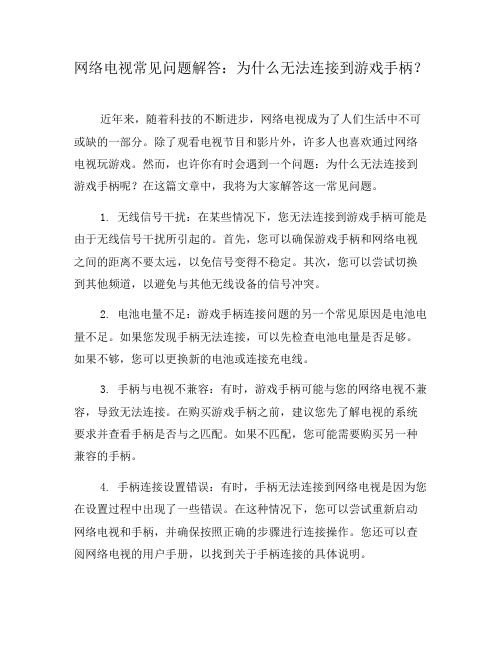
网络电视常见问题解答:为什么无法连接到游戏手柄?近年来,随着科技的不断进步,网络电视成为了人们生活中不可或缺的一部分。
除了观看电视节目和影片外,许多人也喜欢通过网络电视玩游戏。
然而,也许你有时会遇到一个问题:为什么无法连接到游戏手柄呢?在这篇文章中,我将为大家解答这一常见问题。
1. 无线信号干扰:在某些情况下,您无法连接到游戏手柄可能是由于无线信号干扰所引起的。
首先,您可以确保游戏手柄和网络电视之间的距离不要太远,以免信号变得不稳定。
其次,您可以尝试切换到其他频道,以避免与其他无线设备的信号冲突。
2. 电池电量不足:游戏手柄连接问题的另一个常见原因是电池电量不足。
如果您发现手柄无法连接,可以先检查电池电量是否足够。
如果不够,您可以更换新的电池或连接充电线。
3. 手柄与电视不兼容:有时,游戏手柄可能与您的网络电视不兼容,导致无法连接。
在购买游戏手柄之前,建议您先了解电视的系统要求并查看手柄是否与之匹配。
如果不匹配,您可能需要购买另一种兼容的手柄。
4. 手柄连接设置错误:有时,手柄无法连接到网络电视是因为您在设置过程中出现了一些错误。
在这种情况下,您可以尝试重新启动网络电视和手柄,并确保按照正确的步骤进行连接操作。
您还可以查阅网络电视的用户手册,以找到关于手柄连接的具体说明。
5. 版本不兼容或需要更新:当您的游戏手柄软件版本与网络电视的系统版本不兼容时,也可能导致无法连接的问题。
在这种情况下,您可以尝试更新网络电视的系统软件或手柄的固件。
通过更新软件和固件,可以解决许多兼容性问题,从而实现游戏手柄的连接。
6. 其他故障和解决方法:除了以上提到的常见问题之外,还有一些其他故障可能导致无法连接到游戏手柄。
例如,手柄内部的连接线松动或损坏,手柄驱动程序有问题等。
在这种情况下,您可以联系电视的售后服务中心或手柄制造商,寻求进一步的解决方案。
总结起来,无法连接到游戏手柄可能是由于信号干扰、电池电量不足、不兼容、设置错误、版本问题或其他故障引起的。
win11无法配对ps4手柄解决方法

win11无法配对ps4手柄解决方法
在新系统win11上面使用ps4手柄玩游戏的用户不在少数,但是有很多都出现了无法配对的情况,为此本站今天带来了win11无法配对ps4手柄解决方法,完成这些步骤就可以搞定了,快来一起试试吧。
win11无法配对ps4手柄怎么办:1、首先进入win11系统,鼠标右击右下角蓝牙图标选择“添加蓝牙设备”。
2、然后进入设备界面,点击“添加蓝牙或其他设备”进入。
3、在添加的设备界面中,点击蓝牙选项进入。
4、然后使用手柄,在关机状态未连接电脑时按住手柄上的SHARE 键和PS4键,
只要5秒左右手柄后面的指示灯开始快速闪烁即可进入配对状态。
5、最后在电脑添加设备界面就可以搜索到PS4手柄蓝牙设备,点击Wireless Controller即可进行配对。
手柄觉常见问题解答

手柄常见问题:1、问:WIN7 64位系统支持南极手柄吗?答:现有的南极游戏手柄都支持WIN7。
(注:WIN7 64位不安装驱动是可以使用手柄的,不过游戏中是没有震动效果。
)2、问:游戏中不震动问题。
答:游戏可以分为支持震动与不支持震动二种游戏,支持震动的游戏需要玩家们安装好南极驱动,在游戏中设置为震动开/关,才能使用震动效果。
不支持震动的游戏,游戏中是不会产生震动效果。
3、问:游戏中的按键出现错误问题,例如游戏中的右摇杆的转动视角问题,按上下方向移动会变成左右。
答:游戏中的右摇杆的转动视角问题,因为现在大多数的PC(电脑)游戏中都是以X BOX360手柄为主,所以我们南极手柄在游戏中的一些,控制键与视角方向的控制往往和游戏默认的不同,一般需要玩家自行调整过来,或使用XBOX360模拟软件或各种辅助软件。
4、问:电脑无法识别南极手柄。
答:无法识别USB,U盘,手柄的解决方法:方法1:如果是摆放时间一段时间后,入柄出现无法识别,客户可以能过多次的反复插入手柄来解决问题。
方法2:USB不被电脑识别,如果是系统或系统自带的驱动的原因,可以按下面方法修复一下。
1、开机按F8进入安全模式后在退出,选重启或关机在开机,就可以进入正常模式(修复注册表时应先备份)。
2、如果故障依旧,请你用系统自带的系统还原,还原到你没有出现这次故障的时候修复(如果正常模式恢复失败,请开机按F8进入到安全模式中使用系统还原)。
3、如果故障依旧,使用系统盘修复,打开命令提示符输入SFC /SCANNOW 回车(S FC和/之间有一个空格),插入原装系统盘修复系统,系统会自动对比修复的。
4、如果故障依旧,在BIOS中设置光驱为第一启动设备插入系统安装盘按R键选择“修复安装”即可。
5、如果故障依旧,建议重装操作系统。
方法3:另外还有一种原因,就是USB接口供电不足,可能是USB接口连接的外设太多造成供电不足。
建议使用带电的USBHUB或者使用USB转PS/2的转接头。
智能电视无法连接游戏手柄如何解决
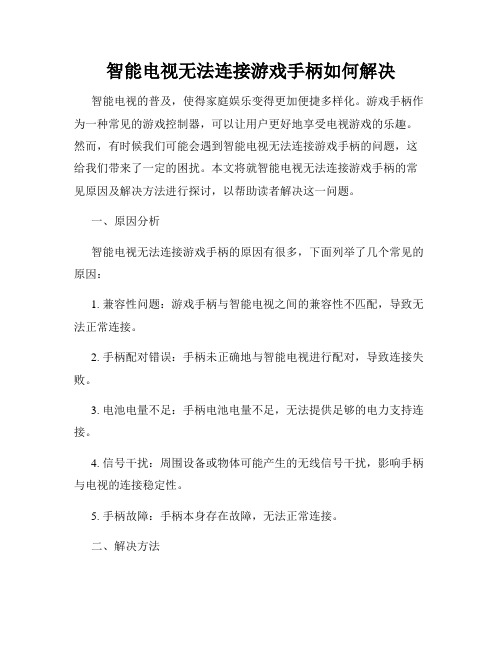
智能电视无法连接游戏手柄如何解决智能电视的普及,使得家庭娱乐变得更加便捷多样化。
游戏手柄作为一种常见的游戏控制器,可以让用户更好地享受电视游戏的乐趣。
然而,有时候我们可能会遇到智能电视无法连接游戏手柄的问题,这给我们带来了一定的困扰。
本文将就智能电视无法连接游戏手柄的常见原因及解决方法进行探讨,以帮助读者解决这一问题。
一、原因分析智能电视无法连接游戏手柄的原因有很多,下面列举了几个常见的原因:1. 兼容性问题:游戏手柄与智能电视之间的兼容性不匹配,导致无法正常连接。
2. 手柄配对错误:手柄未正确地与智能电视进行配对,导致连接失败。
3. 电池电量不足:手柄电池电量不足,无法提供足够的电力支持连接。
4. 信号干扰:周围设备或物体可能产生的无线信号干扰,影响手柄与电视的连接稳定性。
5. 手柄故障:手柄本身存在故障,无法正常连接。
二、解决方法针对智能电视无法连接游戏手柄的问题,我们可以尝试以下几种解决方法:1. 检查兼容性:首先,我们需要确认手柄与智能电视之间的兼容性。
查阅电视和手柄的说明书或官方网站,了解它们之间的兼容性信息。
如果不匹配,可能需要更换手柄或更新电视固件。
2. 重新配对:如果确定手柄与电视兼容,但无法连接,可以尝试重新配对手柄。
通常手柄配对的方法是将手柄进入配对模式,然后在电视上进行搜索设备或添加设备的操作。
3. 更换电池:手柄电池电量不足可能导致连接失败。
尝试更换全新电池,确保手柄电量充足,有足够的电力支持连接操作。
4. 消除信号干扰:周围设备或物体可能影响无线信号的传输稳定性。
尽量将电视和手柄之间的障碍物减至最小,远离其他无线设备,避免信号干扰。
5. 检测手柄故障:如果尝试了以上方法仍然无法解决问题,可能手柄本身存在故障。
可以尝试将手柄连接至其他电视或设备,确认手柄是否正常工作。
如手柄存在问题,可以联系售后服务获取更换或修复的支持。
三、总结智能电视无法连接游戏手柄的问题,可能由于兼容性、配对错误、电池电量、信号干扰或手柄故障等原因造成。
电脑无法连接到蓝牙游戏手柄的原因及解决方法

电脑无法连接到蓝牙游戏手柄的原因及解决方法随着科技的不断进步,蓝牙游戏手柄成为了许多玩家的首选。
然而,有时候我们可能会遇到电脑无法连接到蓝牙游戏手柄的问题。
本文将探讨这个问题的原因,并提供一些解决方法,帮助读者迅速解决这一烦恼。
一、原因分析在开始解决问题之前,我们先来了解一下可能导致电脑无法连接到蓝牙游戏手柄的几个常见原因。
1. 蓝牙设备不支持首先要确认一下您的电脑是否具有蓝牙功能,并且该蓝牙功能是否支持连接蓝牙游戏手柄。
如果您的电脑并不具备蓝牙功能,或者蓝牙版本过低,可能会导致无法成功连接蓝牙手柄。
2. 蓝牙设备驱动问题蓝牙设备驱动是电脑与蓝牙设备通信的关键。
如果您的电脑缺少或者驱动过时,将导致无法正常连接蓝牙游戏手柄。
这是很常见的问题,可以通过更新驱动程序来解决。
3. 蓝牙设备连接限制一些电脑厂商为了节省电池寿命或提高安全性,可能会对蓝牙设备的连接数量进行限制。
因此,如果您的电脑已经连接了其他蓝牙设备,尝试断开它们,以便进行蓝牙游戏手柄的连接。
4. 蓝牙设备配对问题配对是蓝牙设备成功连接的前提条件。
如果您的蓝牙游戏手柄和电脑未正确配对,将无法建立连接。
检查一下手柄和电脑的配对状态,确保它们在通信范围内,并按照正确的配对步骤进行操作。
二、解决方法针对以上可能导致电脑无法连接到蓝牙游戏手柄的原因,我们提供以下解决方法供读者参考。
1. 检查蓝牙设备功能支持首先,您需要确认自己的电脑是否具备蓝牙功能,以及该功能是否支持连接蓝牙游戏手柄。
如果没有蓝牙功能,您可以考虑购买一个蓝牙适配器,并确保其兼容您的电脑系统。
2. 更新蓝牙设备驱动如前所述,驱动问题可能导致无法连接蓝牙游戏手柄。
您可以通过以下步骤更新蓝牙设备驱动:a. 打开设备管理器(可通过控制面板或右键点击“此电脑”选择“属性”打开)。
b. 在设备管理器中查找并展开“蓝牙”或“蓝牙适配器”类别。
c. 右键点击您的蓝牙设备,选择“更新驱动程序软件”。
游戏手柄维修技巧考核试卷
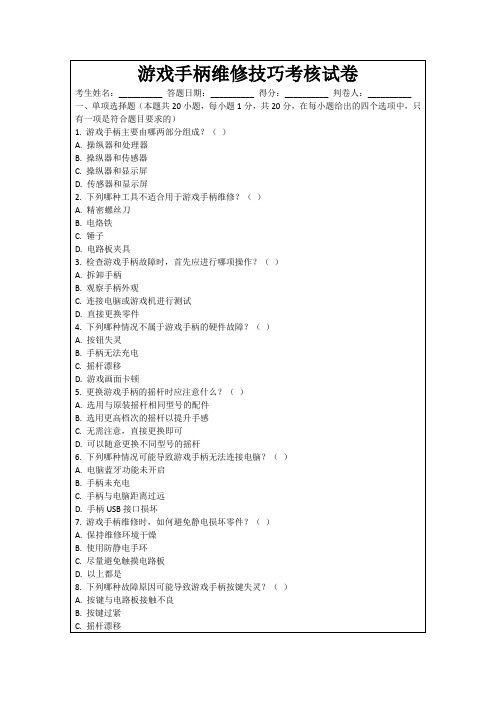
B.使用防静电手环
C.随意触碰电路板
D.保持工作台干净整洁
6.以下哪些情况可能是游戏手柄充电故障的原因?()
A.充电线损坏
B.充电器故障
C.电池老化
D.手柄充电接口损坏
7.以下哪些工具适合用于游戏手柄的拆装?()
A.一字螺丝刀
B.十字螺丝刀
C.钳子
D.吸盘
8.以下哪些做法可能加剧游戏手柄的磨损?()
B.蓝牙模块故障
C.电路板短路
D.按键故障
3.以下哪些措施可以有效预防游戏手柄的摇杆漂移?()
A.定期清洁摇杆帽
B.使用高质量的摇杆组件
C.避免过度用力操作摇杆
D.经常对手柄进行震动以排除杂质
4.以下哪些因素会影响游戏手柄的电池寿命?()
A.电池本身的品质
B.使用频率
C.充电习惯
D.手柄的功耗
5.在进行游戏手柄维修时,以下哪些做法是正确的?()
D.手柄USB接口损坏
7.游戏手柄维修时,如何避免静电损坏零件?()
A.保持维修环境干燥
B.使用防静电手环
C.尽量避免触摸电路板
D.以上都是
8.下列哪种故障原因可能导致游戏手柄按键失灵?()
A.按键与电路板接触不良
B.按键过紧
C.摇杆漂移
D.电池老化
9.如何判断游戏手柄的电池是否需要更换?()
A.观察电池外观
B.手柄无法充电
C.摇杆漂移
D.游戏画面卡顿
5.更换游戏手柄的摇杆时应注意什么?()
A.选用与原装摇杆相同型号的配件
B.选用更高档次的摇杆以提升手感
C.无需注意,直接更换即可
D.可以随意更换不同型号的摇杆
网络电视常见问题解答:为什么无法连接到游戏手柄?(三)

网络电视常见问题解答:为什么无法连接到游戏手柄?随着科技的发展,网络电视正在逐渐成为家庭娱乐的主流选择之一。
人们可以通过网络电视观看各种类型的节目和电影,玩游戏也成为网络电视的一个重要功能。
然而,在使用网络电视连接游戏手柄的过程中,用户常常会遇到无法连接的问题。
那么,为什么无法连接到游戏手柄?下面将对这个问题进行解答。
一、手柄与网络电视不兼容首先,无法连接到游戏手柄的一个可能原因是手柄与网络电视不兼容。
不同品牌、不同型号的手柄可能存在一些差异,而网络电视对手柄的兼容性也有一定的要求。
如果手柄不符合网络电视的要求,那么就会出现无法连接的情况。
要解决这个问题,用户可以在购买手柄前查看网络电视的兼容列表,选择与之兼容的手柄,或者在购买时咨询专业人士。
二、网络电视未开启游戏模式另一个可能的原因是网络电视未开启游戏模式。
游戏模式是网络电视为了提供更好的游戏体验而设计的一种模式,在游戏模式下,网络电视会对画质、音效等进行优化,提供更佳的游戏性能。
如果用户的网络电视未开启游戏模式,那么手柄很可能无法连接。
用户可以通过网络电视的设置选项,找到游戏模式并将其开启,然后尝试连接手柄。
三、手柄电量低或配对出错手柄电量过低或者配对出错也会导致无法连接到游戏手柄。
首先,用户可以检查手柄的电量是否足够,如果手柄电量不足,可以充电后再试。
另外,手柄的配对过程也需要注意。
根据手柄的型号和品牌,配对的方式可能有所不同,用户可以在手柄的说明书或者相关论坛上查找配对方法。
如果手柄已经配对过一次但仍无法连接,可以尝试取消配对,重新配对手柄。
四、网络电视系统需要更新最后一个原因是网络电视系统需要更新。
网络电视作为一种新兴的产品,其固件和系统升级会不断推出以提供更好的用户体验。
如果网络电视系统过旧,可能会导致一些兼容性问题。
用户可以进入网络电视的设置选项,查找系统更新的选项,并进行相应的更新。
更新后,再次尝试连接手柄。
通过上述几点解答,我们希望能够帮助用户解决无法连接到游戏手柄的问题。
网络电视常见问题解答:为什么无法连接到游戏手柄?(七)

网络电视常见问题解答:为什么无法连接到游戏手柄?随着科技的不断发展,网络电视的普及率不断提高。
越来越多的家庭选择使用网络电视来观看电影、播放游戏等。
然而,有时候我们会遇到一些问题,比如无法连接游戏手柄。
接下来,我将解答这个常见问题,并提供一些解决办法。
问题一:为什么网络电视无法连接到游戏手柄?首先,我们需要了解一点:并非所有电视都支持游戏手柄的连接。
即使你的电视支持,也可能存在一些兼容性问题。
以下是一些常见的原因:1. 电视型号不支持:某些低端或老旧型号的电视可能没有与游戏手柄兼容的功能。
建议在购买电视时,查看其规格和功能,确认是否支持外接游戏手柄。
2. 网络电视系统不兼容:某些网络电视系统可能不兼容特定型号的游戏手柄。
在连接前,最好查看电视系统的兼容性列表。
如果不确定,可以咨询电视制造商或在相关论坛查找答案。
3. 游戏手柄兼容性问题:有些游戏手柄只能与特定品牌的电视兼容,而不能与其他品牌兼容。
确保你的游戏手柄与电视兼容,或者尝试使用其他兼容的游戏手柄。
问题二:如何解决网络电视无法连接游戏手柄的问题?如果你遇到了无法连接游戏手柄的问题,以下是一些可能的解决办法:1. 检查游戏手柄设备:确保游戏手柄电池电量充足,并且处于连接模式。
有些游戏手柄需要开启或激活特定模式才能与电视连接。
2. 检查电视设置:进入电视设置菜单,找到“外置设备”或“外部设备”选项,查看是否有游戏手柄的连接选项。
如果有,尝试重新连接游戏手柄。
3. 更新电视系统:有时旧版电视系统可能存在兼容性问题。
检查系统更新,确保你的电视系统是最新版本。
4. 重置游戏手柄:有些游戏手柄可能会出现与电视连接的问题,可以尝试重置游戏手柄设置。
具体方法可能因游戏手柄型号而异,请参考相关手册或在官方网站上查找解决方案。
5. 使用有线连接:如果无法通过无线方式连接游戏手柄,你可以尝试使用有线连接。
这一般需要特定的线缆适配器,注意检查电视和游戏手柄之间的兼容性。
电视手柄设置方法

电视手柄设置方法电视手柄设置方法可以分为以下几个步骤:配对电视和手柄、调整设置选项、个性化设置等。
下面我将详细介绍这些步骤。
一、配对电视和手柄1. 首先,确保你的手柄和电视之间有足够近的距离,最好在1米以内。
2. 打开电视,进入设置菜单。
3. 在设置菜单中,找到配对设备或蓝牙设备选项。
4. 打开手柄,按住手柄上的配对键(通常是一个小孔,需要使用牙签或针插入),直到手柄指示灯开始闪烁。
5. 在电视上,选择搜索新设备或配对设备的选项。
6. 电视会自动搜索附近的蓝牙设备,当电视发现手柄时,会显示手柄的名称。
7. 选择手柄的名称,按照电视上的提示,完成配对过程。
二、调整设置选项1. 配对完成后,你可以进入手柄设置菜单,通过菜单中的选项来调整手柄的设置。
2. 比如,你可以调整手柄的亮度、震动、音量等设置。
3. 还可以设置手柄的触摸板灵敏度、摇杆灵敏度等,以便更好地适应你的操作习惯。
4. 另外,你还可以通过设置选项来调整手柄的手感、按键延迟等参数,以提高游戏体验。
三、个性化设置1. 除了基本的设置选项,你还可以根据自己的喜好进行个性化设置。
2. 比如,你可以设置手柄的按键映射,将某个按键映射到特定的功能,以方便你的操作。
3. 还可以设置手柄的灯光效果,根据自己的喜好选择不同的灯光模式。
4. 有些手柄还支持自定义按键和宏功能,你可以根据需要进行设置。
5. 此外,一些高级的手柄还支持触摸屏和陀螺仪功能,你可以根据需要进行设置和调整。
综上所述,电视手柄的设置方法包括配对电视和手柄、调整设置选项和个性化设置等步骤。
通过这些设置,你可以根据自己的喜好和需求,来优化手柄的使用体验。
在设置过程中,你可以根据电视和手柄的具体型号和说明书来操作,以确保能够正确地设置好手柄。
指尖乐园游戏手柄的使用方法

指尖乐园游戏手柄的使用方法在现今数码产品的潮流中,游戏手柄也是时下年轻人最为喜欢的设备之一。
而以强大的功能和出色的手感走红的指尖乐园游戏手柄则备受广大游戏玩家的青睐。
接下来,本篇文章将会准确地介绍这款手柄的使用方法,希望对广大玩家有所帮助。
一、手柄的外观描述指尖乐园游戏手柄设计简约时尚,手感舒适。
控制区域采用人体工程学设计,手柄左右两侧各有一个摇杆、一个传统的D-pad和四个操作按键。
手柄顶部设有4个振动反馈按键、4个动作按键、1个HOME 键、1个TURBO键和1个CLEAR键、1M/PS键、1P3键。
二、手柄的连接方法使用指尖乐园游戏手柄的前提是与游戏设备进行连接。
插入手柄支架后,将手柄的USB接口插入游戏设备的USB接口,完成连接即可。
三、手柄的充电方法手柄需要充电后才可使用。
在连接电脑或者充电器之前请先调至OFF模式,然后将USB充电线插入手柄,另一端可以连接电脑或者充电器。
当电量充足时,灯光将会关闭,需要注意的是,切勿在电池仅剩1~2格电的情况下继续使用手柄。
四、手柄的操作方法1.游戏中的十字键、数字键、摇杆和操作键配置见不同游戏的说明书。
2.手柄可以有效支配和控制不断变化的游戏操作方式,用于保证玩家能够稳定地游戏。
3.手柄右侧“设置键”可以进入游戏设备的游戏列表,通过简单的操作进行游戏选择。
4.手柄可以直接在不同设备之间无缝切换游戏,游戏满足了玩家越来越高的游戏需求。
5.使用手柄的最佳时间不宜过长,每小时应进行适当休息,以防止长时间使用手柄引起手部疲劳。
五、手柄的注意事项1.操作手柄时,为防止遮挡或者交换按键的位置,请仔细阅读相关使用说明。
2.在使用手柄之前,对其进行清洁,确保其正常使用。
3.避免暴力捏、橡皮擦抹或其他损坏性操作。
4.当手柄不运作时,请将手柄的开关设为OFF状态。
六、结语以上就是指尖乐园游戏手柄的详细介绍和使用方法。
相信在了解完本文之后,将能够帮助广大玩家更好地使用指尖乐园游戏手柄,享受一段愉快的游戏时光。
网络电视常见问题解答:为什么无法连接到游戏手柄?(八)
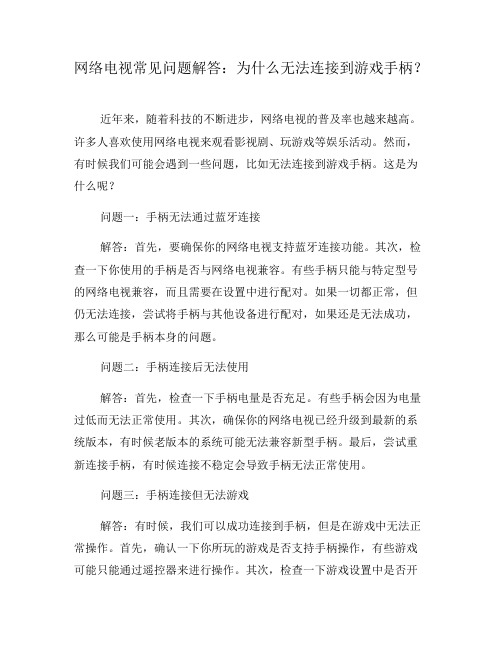
网络电视常见问题解答:为什么无法连接到游戏手柄?近年来,随着科技的不断进步,网络电视的普及率也越来越高。
许多人喜欢使用网络电视来观看影视剧、玩游戏等娱乐活动。
然而,有时候我们可能会遇到一些问题,比如无法连接到游戏手柄。
这是为什么呢?问题一:手柄无法通过蓝牙连接解答:首先,要确保你的网络电视支持蓝牙连接功能。
其次,检查一下你使用的手柄是否与网络电视兼容。
有些手柄只能与特定型号的网络电视兼容,而且需要在设置中进行配对。
如果一切都正常,但仍无法连接,尝试将手柄与其他设备进行配对,如果还是无法成功,那么可能是手柄本身的问题。
问题二:手柄连接后无法使用解答:首先,检查一下手柄电量是否充足。
有些手柄会因为电量过低而无法正常使用。
其次,确保你的网络电视已经升级到最新的系统版本,有时候老版本的系统可能无法兼容新型手柄。
最后,尝试重新连接手柄,有时候连接不稳定会导致手柄无法正常使用。
问题三:手柄连接但无法游戏解答:有时候,我们可以成功连接到手柄,但是在游戏中无法正常操作。
首先,确认一下你所玩的游戏是否支持手柄操作,有些游戏可能只能通过遥控器来进行操作。
其次,检查一下游戏设置中是否开启了手柄操作功能。
有时候手柄操作会被默认关闭,需要手动开启才能正常使用。
问题四:游戏手柄延迟严重解答:如果你在使用游戏手柄时遇到了严重的延迟问题,那么可能是网络电视的性能不足所致。
有些低端的网络电视在处理较为复杂的游戏时可能会出现延迟现象。
如果你追求更好的游戏体验,可以考虑购买性能更强的网络电视或是专业游戏主机。
问题五:手柄按键失灵解答:手柄按键失灵可能是由于按键损坏或是连接不良所引起的。
首先,检查一下手柄按键是否有松动或者损坏的现象。
其次,重新连接手柄,检查一下是否有杂音或断断续续的问题。
如果问题仍然存在,那么可能需要更换手柄或是进行维修。
总结起来,无法连接到游戏手柄可能是由于网络电视不支持蓝牙连接、手柄与电视不兼容、手柄电量低、网络电视系统版本过低、游戏不支持手柄操作、网络电视性能不足等原因所导致。
莱仕达 PXN Switch手柄操作指南说明书
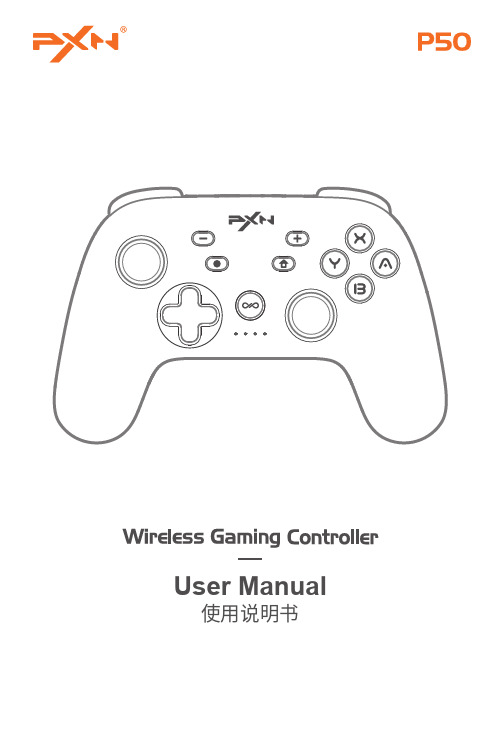
User Manual使用说明书在使用前请仔细阅读本手册。
键截图键方向键编程键M1编程键M2电源键L 键ZL 键Type-C 充电口R 键ZR 键LED 灯辅助功能键右摇杆HOME 键SWITCH 主机、 PC 电脑、 iPhone Windows 7 /8 /10 /11、 iOS 16+支持平台系统要求03 开/关机•蓝牙连接05 SWITCH 平台使用手柄 → 更改握法/顺序长按电源键 3 秒开机: 长按电源键 3 秒进入开机配对。
关机: 短按电源键复位关机。
Step 1 在SWITCH 主机主界面下方, → 更改握法/顺序; Step 2 长按手柄电源键 3 秒进入配对, 手柄 4 个LED 灯循环闪烁, 进入连接状态;Step 3 5 秒后,手柄 LED1 灯长亮, 表示连接成功。
iOS 下载地址: App Store 搜索【智玩社区】安卓下载地址: 手柄连接 SWITCH 主机或 PC 设备后,通过移动端 A PP 进行互联设置手柄功能。
APP 功能说明:• 手柄宏功能设置及分享 • 手柄摇杆灵敏度调节• 手柄振动强度调节 • 手柄按键连发调节* 更多功能持续开发中04 移动端 A PP 功能• 有线连接在 SWITCH 主机主界面下方, 选择 设置 → 手柄与感应器 → 选择 Pro 手柄的有线连接选项, 确保该选项状态为开启状态。
* 使用有线连接前, 请将手柄处于关机或休眠状态。
Step 1 使用 Type-C 数据线和 OTG 转换头连接手柄与 SWITCH 主机。
Step 2 LED1 指示灯闪烁, 手柄连接成功。
(注:OTG 转换头需自行购买)- 与SWITCH 主机连接* 使用有线连接前, 请将手柄处于关机或休眠状态。
Step 1 使用 Type-C 数据线连接手柄与 SWITCH 底座。
Step 2 LED1 指示灯闪烁, 手柄连接成功。
- 与SWITCH 底座连接SWITCH 底座的USB端口OTG转换头• SWITCH 主机回连唤醒蓝牙连接模式下, 按下手柄键即可回连唤醒 SWITCH 主机。
Win11系统怎么连接游戏手柄?Windows11与游戏手柄连接方法
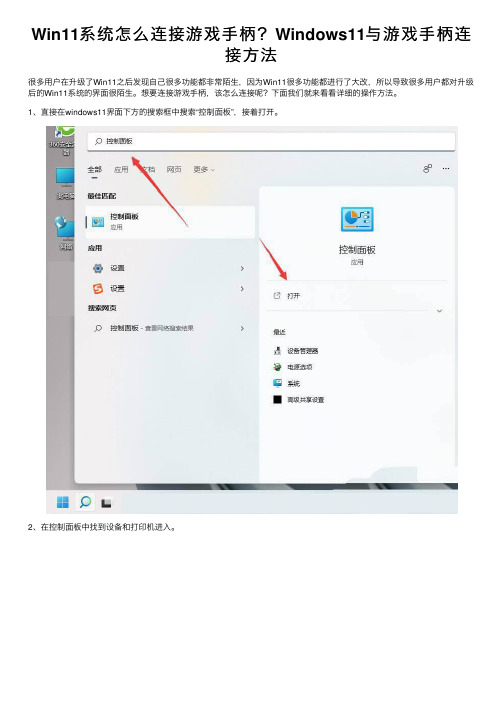
3、此时能够看到手柄设备的信息,进行连接就行了。 4、连接成功之后出现一个勾,就可以完成连接了。 以上就是Windows11与游戏手柄连接方法,希望大家喜欢,请继续关注。
很多用户在升级了win11之后发现自己很多功能都非常陌生因为win11很多功能都陌生
Win11系统怎么连接游戏手柄? Windows11与游戏手柄连 接方法
很多用户在升级了Win11之后发现自己很多功能都非常陌生,因为Win11很多功能都进行了大改,所以导致很多用户都对升级 后的Win11系统的界面很陌生。想要连接游戏手柄,该怎么连接呢?下面我们就来看看详细的操作方法。 1、直接在windows11界面下方的搜索框中搜索“控制面板”,接着打开。
转向手柄操作方法

转向手柄操作方法
使用转向手柄来控制游戏或其他媒体设备通常需要以下步骤:
1. 连接转向手柄:将手柄与设备(如电脑、游戏主机或移动设备)进行配对或连接。
具体方法会有所不同,可以参考手柄的使用说明书或设备的操作指南。
2. 校准手柄:有些手柄可能需要进行校准,以确保其操作准确。
校准方法也可以在手柄的使用说明书中找到。
3. 分配按钮功能:某些设备或游戏可能允许您调整手柄上每个按钮的功能。
这样可以根据个人喜好或游戏的需求来进行自定义设置。
4. 开始使用:一旦手柄成功连接并设置好功能,您可以启动游戏或其他媒体设备,并使用手柄来进行操作。
根据手柄的不同,比如有可能涉及到摇杆、十字键、触发键、坐标轴等控制方式。
请注意,具体的手柄操作方法会因为设备和游戏的不同而有所差异。
如果有任何疑问,建议参考相关设备或游戏的操作指南或联系厂商获得更详细的信息。
哥谭骑士手柄bug

哥谭骑士手柄bug近期,许多玩家反映在使用哥谭骑士手柄时遇到了一些bug。
这些bug导致了游戏体验的下降,给玩家带来了不便。
本文将详细介绍这些bug,并提供一些解决方法。
许多玩家反映,在游戏过程中手柄的按键响应会出现延迟。
这导致了玩家在进行操作时的不畅快感,影响了游戏的流畅度。
有些玩家甚至表示,在高强度的战斗场景中,手柄的按键反应延迟会导致失误,影响了游戏的体验。
针对这个问题,玩家可以尝试将手柄与主机进行重新连接,或者尝试使用其他手柄进行游戏。
一些玩家反映,在使用哥谭骑士手柄时,手柄的震动功能出现异常。
有些玩家表示,在游戏过程中,手柄的震动频率不稳定,甚至有时完全没有震动。
这使得玩家在游戏中无法获得预期的震动反馈,降低了游戏的沉浸感。
针对这个问题,玩家可以检查手柄的震动设置,确保其处于正常工作状态。
如果问题仍然存在,可以尝试使用其他手柄进行游戏,或者联系游戏厂商寻求技术支持。
部分玩家反映,在使用哥谭骑士手柄时,手柄的摇杆灵敏度不准确。
有些玩家表示,在进行游戏操作时,手柄的摇杆会出现偏移或者不灵敏的情况,导致游戏角色的移动不准确。
这给玩家带来了一定的困扰,影响了游戏的操作体验。
面对这个问题,玩家可以尝试调整手柄的摇杆灵敏度设置,或者使用其他手柄进行游戏。
有些玩家反映,在使用哥谭骑士手柄时,手柄的电池续航能力较差。
这导致玩家在游戏过程中需要频繁更换电池,影响了游戏的连续性。
针对这个问题,玩家可以尝试使用充电电池或者连接电源线的方式供电,以延长手柄的使用时间。
哥谭骑士手柄bug给玩家带来了不便,影响了游戏体验。
在面对这些问题时,玩家可以尝试重新连接手柄、调整设置或者更换手柄等方式来解决。
同时,玩家也可以联系游戏厂商寻求技术支持,以获得更好的解决方案。
希望通过玩家和游戏厂商的共同努力,这些bug能够得到及时修复,为玩家带来更好的游戏体验。
蓝牙游戏手柄连接教程
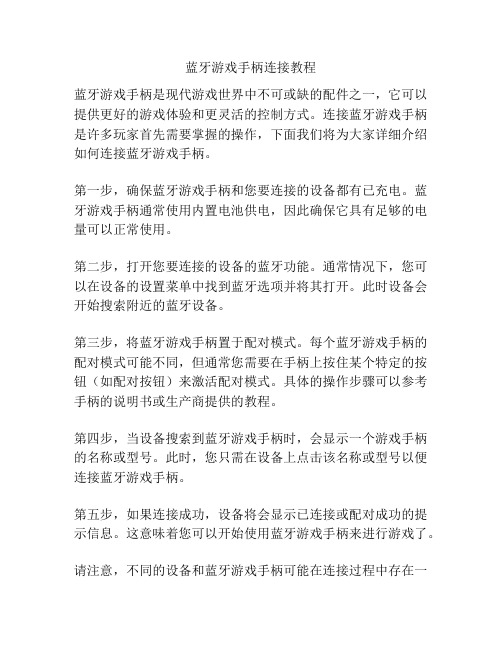
蓝牙游戏手柄连接教程
蓝牙游戏手柄是现代游戏世界中不可或缺的配件之一,它可以提供更好的游戏体验和更灵活的控制方式。
连接蓝牙游戏手柄是许多玩家首先需要掌握的操作,下面我们将为大家详细介绍如何连接蓝牙游戏手柄。
第一步,确保蓝牙游戏手柄和您要连接的设备都有已充电。
蓝牙游戏手柄通常使用内置电池供电,因此确保它具有足够的电量可以正常使用。
第二步,打开您要连接的设备的蓝牙功能。
通常情况下,您可以在设备的设置菜单中找到蓝牙选项并将其打开。
此时设备会开始搜索附近的蓝牙设备。
第三步,将蓝牙游戏手柄置于配对模式。
每个蓝牙游戏手柄的配对模式可能不同,但通常您需要在手柄上按住某个特定的按钮(如配对按钮)来激活配对模式。
具体的操作步骤可以参考手柄的说明书或生产商提供的教程。
第四步,当设备搜索到蓝牙游戏手柄时,会显示一个游戏手柄的名称或型号。
此时,您只需在设备上点击该名称或型号以便连接蓝牙游戏手柄。
第五步,如果连接成功,设备将会显示已连接或配对成功的提示信息。
这意味着您可以开始使用蓝牙游戏手柄来进行游戏了。
请注意,不同的设备和蓝牙游戏手柄可能在连接过程中存在一
些差异。
例如,某些设备可能要求您输入密码或配对码来连接手柄。
这些密码通常可以在手柄的说明书中找到。
另外,有些设备可能需要您确认配对码来确保连接安全。
总之,连接蓝牙游戏手柄可以为玩家带来更好的游戏体验和更灵活的控制方式。
遵循以上步骤,您应该可以轻松地连接蓝牙游戏手柄并开始享受游戏。
如果您仍然遇到问题,建议您查阅设备和手柄的说明书,或者咨询相关厂商的客服支持。
- 1、下载文档前请自行甄别文档内容的完整性,平台不提供额外的编辑、内容补充、找答案等附加服务。
- 2、"仅部分预览"的文档,不可在线预览部分如存在完整性等问题,可反馈申请退款(可完整预览的文档不适用该条件!)。
- 3、如文档侵犯您的权益,请联系客服反馈,我们会尽快为您处理(人工客服工作时间:9:00-18:30)。
《茶杯头》本地双人手柄问题解决方法介绍茶杯头是一款横版RPG类游戏,游戏在玩法上继承上世纪的BOSS过关套路,并努力在音乐
和游戏内容上恢复当时的游戏整体环境。
想必很多小伙伴已经入手了这款游戏并准备与朋友们一
起玩耍。
那么茶杯头怎么本地双人联机呢?这里小编就为大家带来茶杯头本地双人手柄问题解决方
法介绍,有需要的小伙伴就一起来看看吧!
本地双人手柄问题解决方法介绍
这里要注意的一点是要进去游戏才能插手柄,进入游戏后首先一定要俩Xbox手柄确认连接
电脑,进关卡,右下角显示“按任意键(press any button)”这时第二个手柄上摁键即可2P加入游戏。
以上就是小编为大家带来的有关茶杯头本地双人手柄问题解决方法介绍,希望能给有需要的玩家带来帮助,祝大家游戏愉快。
更多相关资讯请关注:茶杯头专题
更多精彩攻略访问1。
